Boot USB Trên Máy Ảo VMwave
Rất nhiều bạn kỹ thuật có gọi điện hỏi cách boot Usb trên máy ảo. Bài viết này chúng tôi hướng dẫn các bạn làm việc đó.
Trước tiên chúng ta phải cài win lên máy ảo và tải phần mềm hỗ trợ boot usb trên máy ảo tại đây: Pltbt (boot usb trên máy ảo)
Xem thêm: Hướng dẫn cài đặt VMwave - Phần mềm tạo máy ảo
Sau khi tải về xong ta tiến hành giải nén ra và vào VMwave thao tác như sau. Tại giao diện chính của VMwave ta chọn Edit virtual machine settings (xem hình H01).
Sau khi tải về xong ta tiến hành giải nén ra và vào VMwave thao tác như sau. Tại giao diện chính của VMwave ta chọn Edit virtual machine settings (xem hình H01).
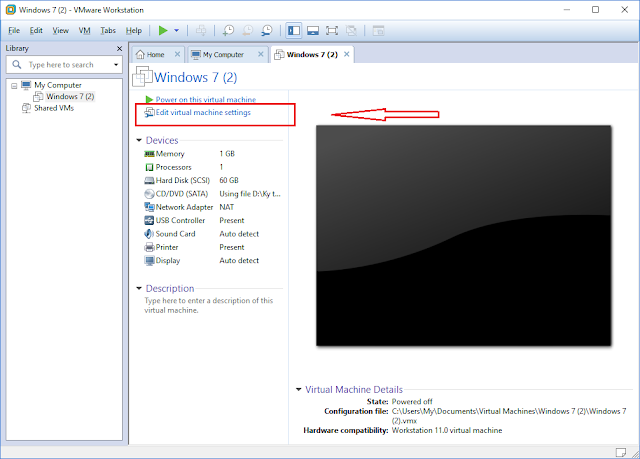 |
| Hướng dẫn boot usb trên máy ảo - H01 |
Tại hình H02 ta làm như sau:
- (1) Click chuột chọn CD/DVD (SATA)
- (2) Tích chuột vào dòng Use ISO image file rồi click Browse...
- (3) Chọn file plpbt vừa tải bên trên về sau khi giải nén
- (4) Chọn Open
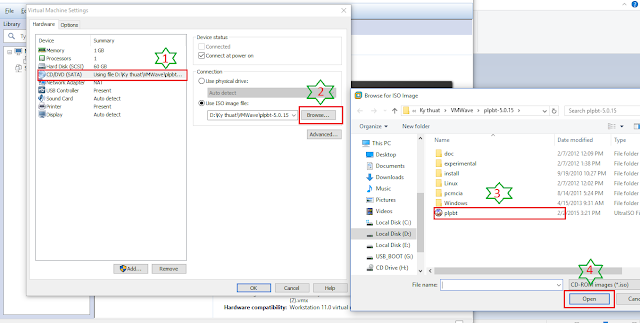 |
| Hướng dẫn boot usb trên máy ảo - H02 |
Tiếp theo, các bạn xem hình H03 chọn vào USB Controller và tích hết vào khung đã được bôi đỏ bên cạnh. Sau đó click chuột chọn OK.
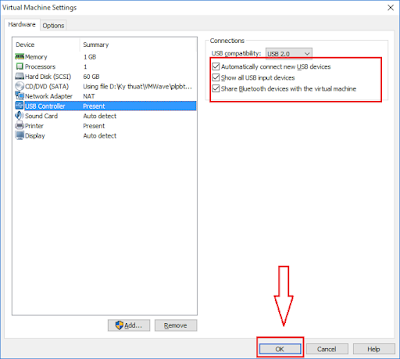 |
| Hướng dẫn boot usb trên máy ảo - H03 |
Bước kế tiếp, ta click chuột chọn VM, chọn tiếp Power, chọn tiếp Power On to Firmwave để vào Bios của máy ảo (xem hình H04) và chỉnh chế độ boot cho CD/DVD boot đầu tiên. Chú ý: Các bạn có thể xem video hướng dẫn bên dưới cho dễ hiểu.
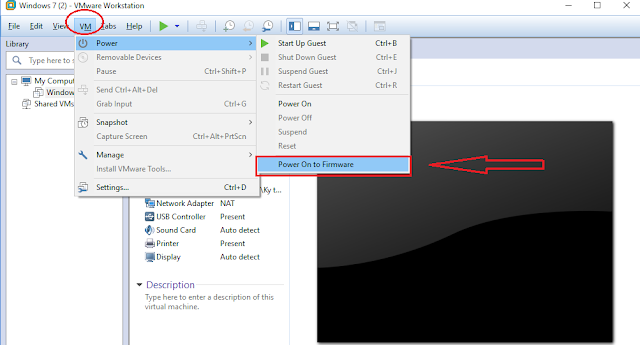 |
| Hướng dẫn boot usb trên máy ảo - H04 |
Tiếp tục, ta chọn vào VM, chọn tiếp Removable Device. Tại đây ta bỏ chọn CD/DVD (SATA) và click chọn vào ổ USB của chúng ta chọn Connect.
 |
| Hướng dẫn boot usb trên máy ảo - H05 |
Và bây giờ các bạn có thể chiêm ngưỡng thành quả rồi. Hình H06 là hình chúng tôi test thử.
 |
| Hướng dẫn boot usb trên máy ảo - H06 |
Video hướng dẫn
Chúc các bạn thành công.



















Biểu tượng cảm xúcBiểu tượng cảm xúc